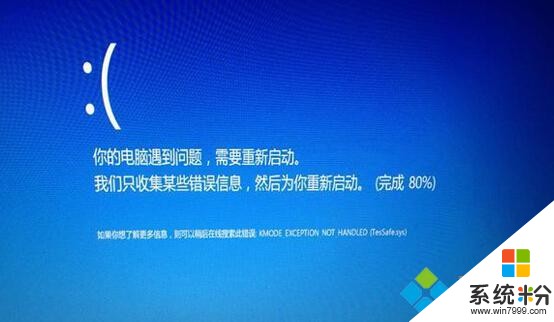
windows10激活工具是專為激活win10係統而製作的,不僅支持一鍵激活win10專業版係統,還支持激活其他版本的windows和office辦公軟件。Windows10激活工具操作簡單,隻需一鍵操作,永久免費使用。暴風win10激活工具支持激活所有32位 64位的Windows10係統。
今天小編給大家分享下win10係統下如何使用驅動精靈?下麵一起來看看吧。
驅動精靈是一款非常受歡迎的驅動管理和維護工具,能提供驅動備份、恢複、安裝、刪除、在線更新等實用功能。
一:安裝版的使用
1、首先到驅動精靈官方網站下載並安裝驅動精靈,有集成網卡驅動版本和標準版兩個。如果你的網卡驅動沒問題,那就下標準版。如果你的電腦網卡驅動出現了故障不能上網而是用別的電腦,建議下載集成萬能網卡的版本。
2、打開驅動精靈軟件,剛打開會自動檢測當前驅動是否有故障是否需要修複等等,需要保持網絡連接!如圖為查看出我的驅動問題,對於有問題的驅動,點擊修複即可,在點下一步下載安裝。

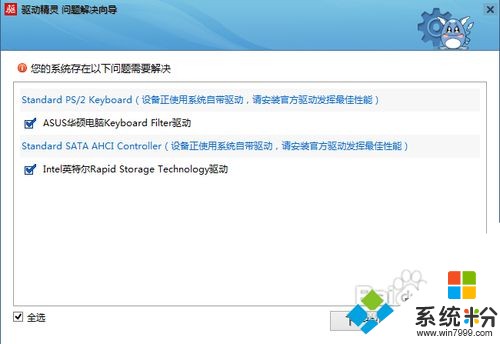
3、驅動精靈還能幫你備份驅動程序,萬一係統驅動程序出現了問題,恢複一下備份的驅動即可。首先點擊驅動管理,如圖找到驅動備份,選擇你需要備份的驅動,在前打鉤√即可。備份位置要記清楚或者自己設置。
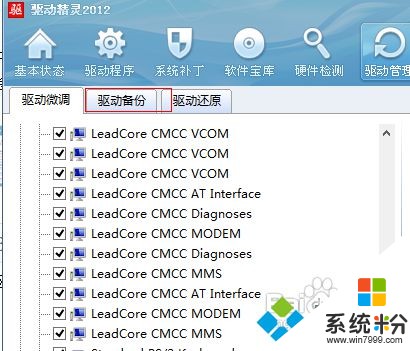
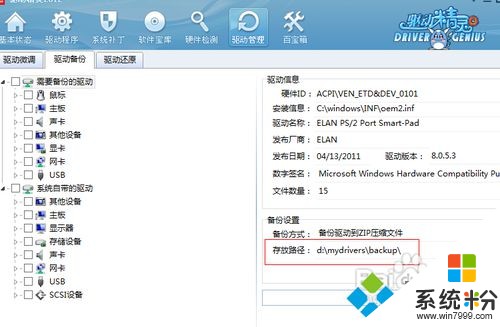
4、還原驅動和備份相似,選擇備份包,單擊你需要還原的驅動即可。

5、驅動精靈還有幫你修複係統補丁的功能,選擇係統補丁,如果當前係統需要下載重要更新,它會提示你下載安裝補丁。
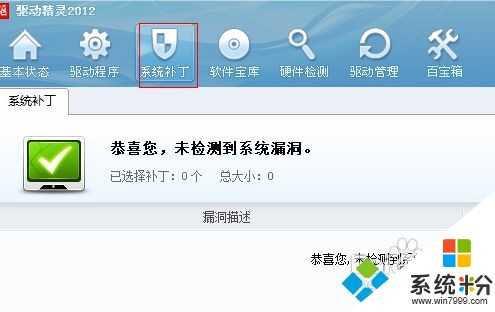
6、驅動精靈集成了軟件下載庫,在這裏你能下載到大部分常用軟件,還是很方便管理電腦軟件的。
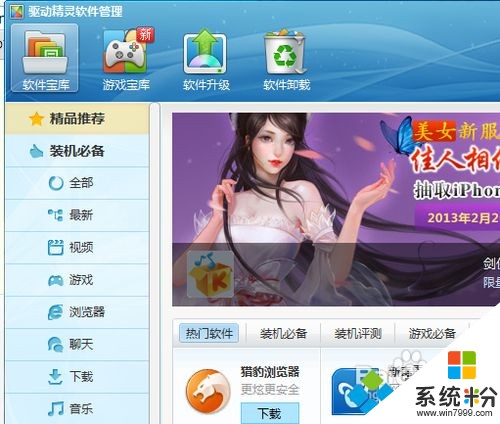
7、安裝版的硬件檢測也相當不錯哦,硬件信息十分詳細。

8、百寶箱裏提供很很多實用方便的軟件,值得一試!
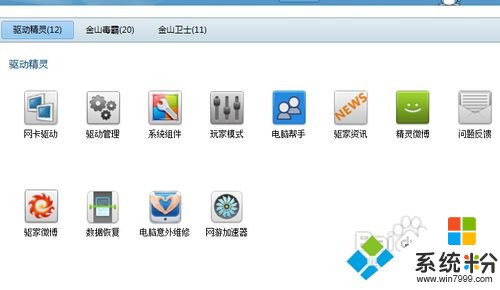
二:在線網頁版的使用方法
1、打開驅動精靈官方網站,注意需要使用係統自帶的ie瀏覽器。
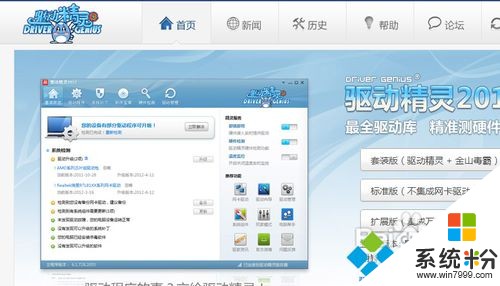
2、下拉找到驅動精靈網頁版,如圖,點擊進入驅動精靈在線版。

3、首次使用需要安裝IE插件,彈出選項請點擊允許。

4、安裝完成之後也買你會自動返回到檢測頁麵,點擊開始檢測即可!檢測需要時間,請耐心等待,尤其是網絡不穩定的用戶。


5、如圖檢測完成,如果有驅動修妖修複,則要更新驅動。選擇硬件檢測則可看到係統硬件信息,同理,需要安裝IE插件。
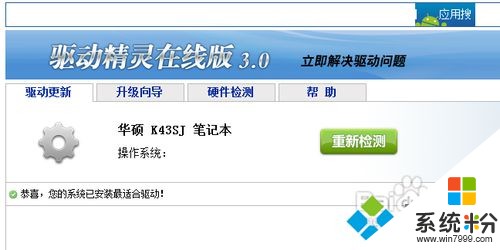
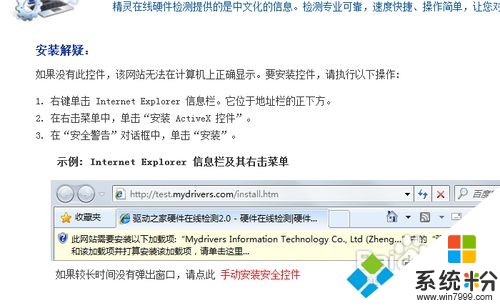
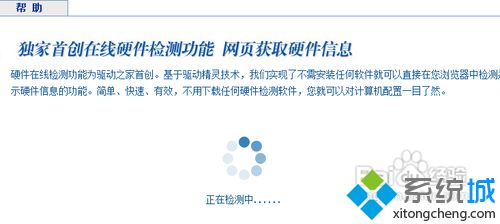
6、如圖是檢測出的硬件信息,點擊詳細則可查看更加詳細的介紹,介紹型號,參數,平台等等。
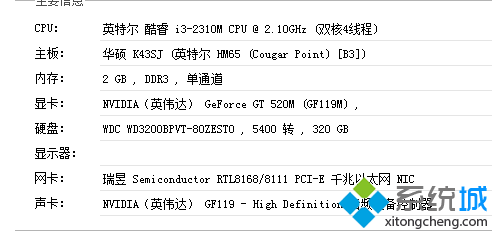
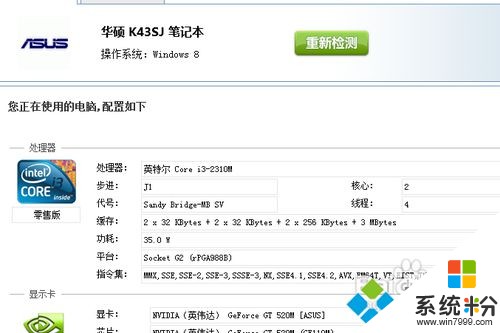

三:離線安裝版的使用
1、離線安裝版的驅動精靈主要是在電腦沒網絡的情況下解決驅動問題,所以一般下載好保存在電腦中或者U盤中,當需要的時候安裝即可。離線版比較大,下載時還請耐心等待。
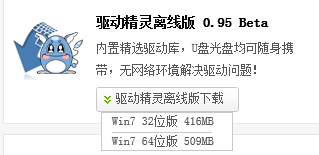
以上就是係統粉小編為您帶來的激活win10要驅動精靈嗎,驅動精靈win10激活怎麼用,驅動精靈能激活win10麼,希望大家能夠永久激活成功!
相關資訊
最新熱門應用

bicc數字交易所app
其它軟件32.92MB
下載
比特國際網交易平台
其它軟件298.7 MB
下載
熱幣交易所app官方最新版
其它軟件287.27 MB
下載
歐昜交易所
其它軟件397.1MB
下載
vvbtc交易所最新app
其它軟件31.69MB
下載
星幣交易所app蘋果版
其它軟件95.74MB
下載
zg交易所安卓版app
其它軟件41.99MB
下載
比特幣交易app安卓手機
其它軟件179MB
下載
福音交易所蘋果app
其它軟件287.27 MB
下載
鏈易交易所官網版
其它軟件72.70MB
下載